Papildu padomi un viltības slāņos
Photoshop / / March 18, 2020
Photoshop ir iespēja veikt ļoti interesantas lietas ar slāņiem. Tagad ir pienācis laiks uzzināt kaut ko vairāk par slāņiem un to, ko jūs varat darīt ar tiem.

Photoshop ir iespēja veikt ļoti interesantas lietas ar slāņiem. Tagad ir pienācis laiks uzzināt kaut ko vairāk par slāņiem un to, ko jūs varat darīt ar tiem. Šajā apmācībā es apskatīšu dažus padomus un padomus par slāņiem. Esmu pārliecināts, ka šie padomi paplašinās jūsu zināšanas Photoshop un būs nākamais mazais solis ceļā uz labākiem attēliem. Sāksim.
Sajaukšanas iespējas Photoshop
Veids, kā pielāgot izveidotos slāņus, ir, izmantojot Sajaukšanas iespējas. Es izmantošu šo attēlu, lai parādītu sajaukšanas iespējas.
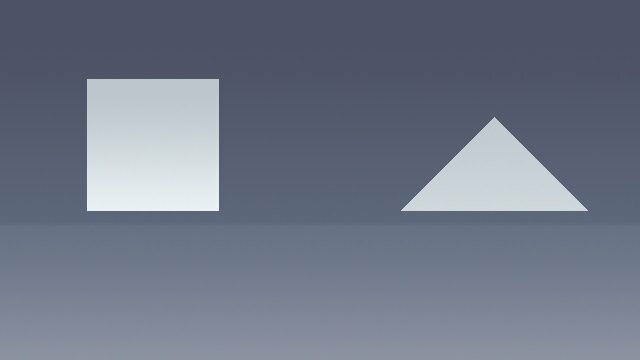
Man ir trīsstūris, kvadrāts un fons katram atsevišķi.
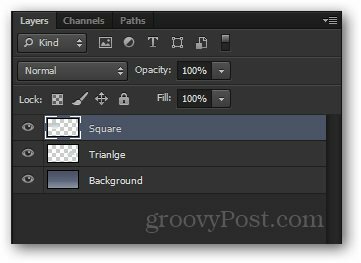
Katra slāņa sajaukšanas opcijām varat piekļūt, izmantojot labo klikšķi uz tā un izvēloties Sajaukšanas iespējas konteksta izvēlnes augšpusē.
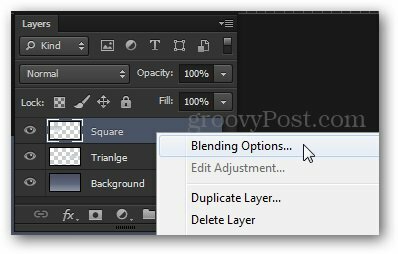
Slāņa stils Parādīsies logs. Šeit jūs varat izvēlēties dažādus efektus. Daži man patīk Ārējais mirdzums, gradienta pārklājums, slīps un reljefs, gājiens un tā tālāk.
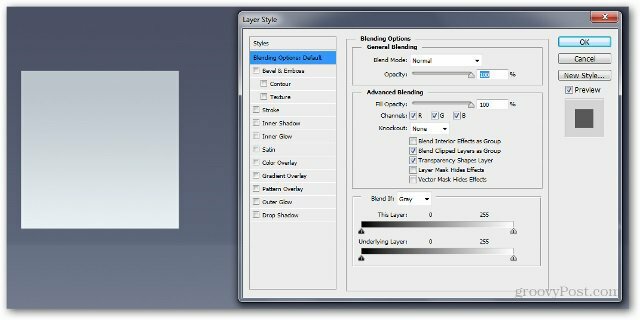
Mēs sāksim, pievienojot Nomet ēnu. CS6 un jaunākās versijās tas atrodas apakšā, bet vecākās versijās - augšpusē.
Mani iestatījumi ir:
Blend More - Normal
Necaurredzamība - 100%
Leņķis - 110 grādi
Attālums - 5 pikseļi
Izkliede - 0 pikseļi
Izmērs - 100 pikseļi
Ievērojiet, kā attēls dinamiski mainās, kamēr pārvietojat slīdņus.
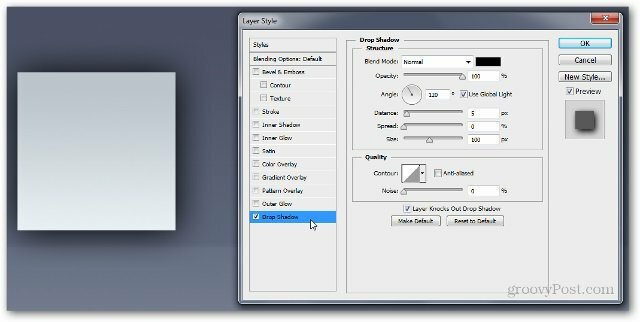
Tagad izmēģināsim a Gradienta pārklājums. Jūs varat izveidot savu slīpumu vai izvēlēties kādu no piedāvātajiem.
Šie ir mani iestatījumi:
Sajaukšanas režīms: parasts
Necaurredzamība - 100%
Slīpums: # ef8d31 uz # fac696
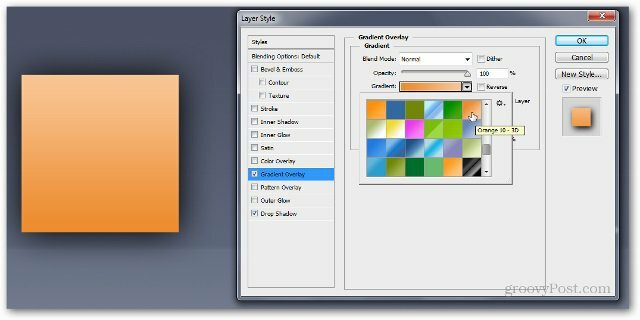
Pēc nospiešanas OK, jūs redzēsit nelielu fx indikators slāņa labajā pusē. Visi slānī izmantotie efekti tiks parādīti tā apakšā, lodziņā Efekti.
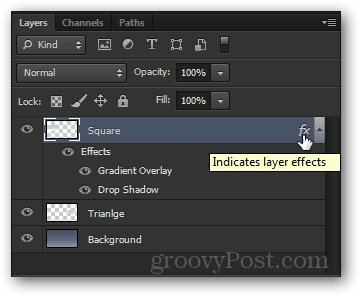
Varat arī kopēt tieši tos pašus efektus no viena slāņa uz otru, turot Alt un velciet efektu lodziņu uz vēlamo slāni.
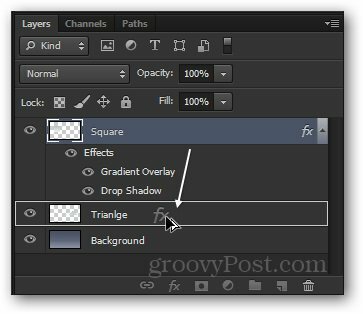
Var redzēt, ka tas pats efektu lodziņš parādīsies zem otrā slāņa ...
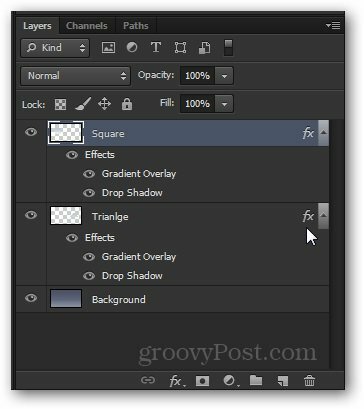
… Un mainot arī attēlu:
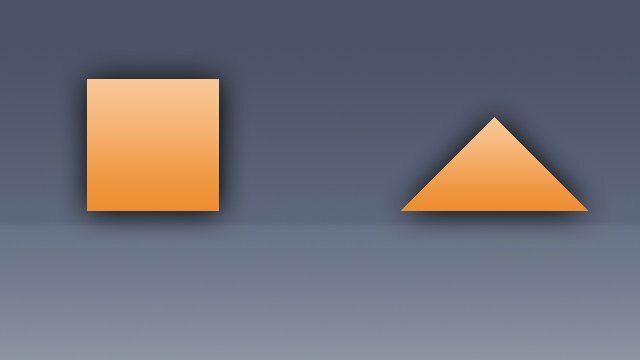
Īsumā
Sajaukšanas opcijas un slāņu efekti noder daudzos Photoshop scenārijos. Tie ir viens no paņēmieniem, lai uzlabotu jūsu attēlus, un jūs, visticamāk, atradīsit tos diezgan bieži.
Necaurredzamība un aizpildīšana
Lai demonstrētu Necaurredzamība un Aizpildiet slīdņus un atšķirību starp tiem, es izmantošu šo attēlu:
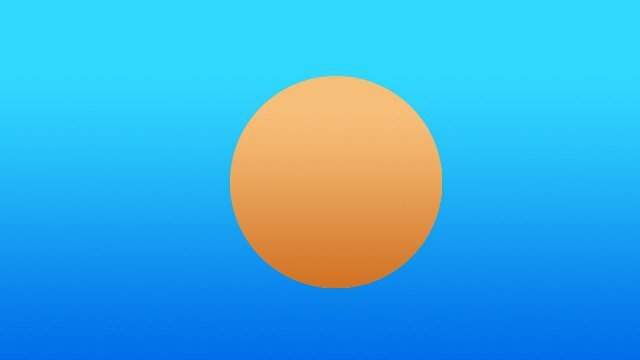
Atkal man aplis un fons ir sadalīti divos dažādos slāņos. Es tieši piemērošu a Nomet ēnu ietekme uz apļa slāni.
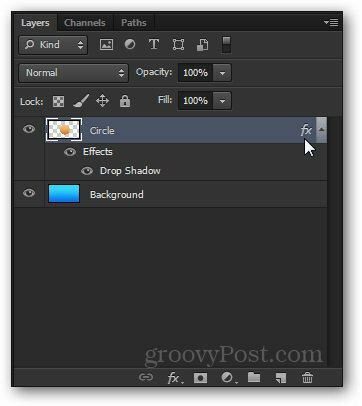
Mēģināsim samazināt Necaurredzamība slīdnis līdz 50%. Var redzēt, ka viss slānis kopā ar tā ēnu efektu kļūs nedaudz caurspīdīgs.
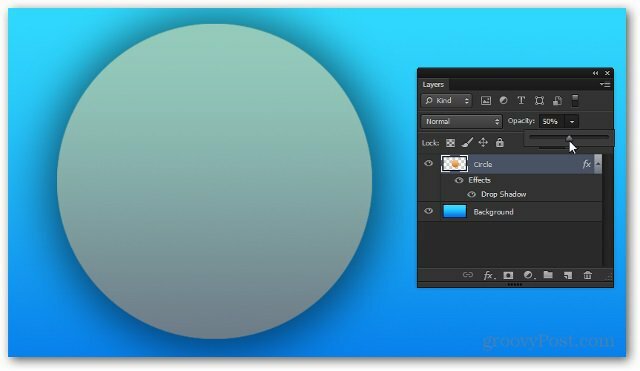
Tagad, apvienojot Necaurredzamība atpakaļ uz 100%, mēģināsim samazināt Aizpildiet. Ievērojiet, kā šoreiz ēna paliek pilnīgi necaurspīdīga, un slīdnis nemaina slāņa efektus.
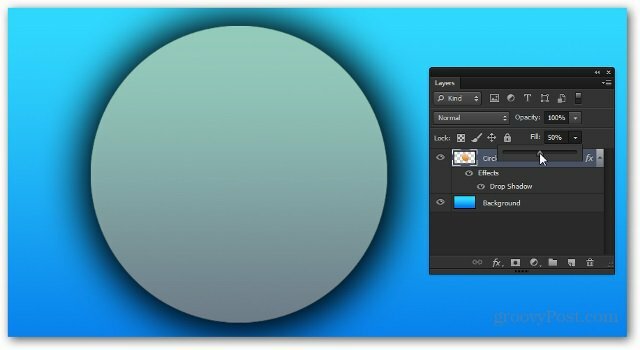
Loģiski, ja mēs to pazeminātu līdz 0%, vienīgais, kas paliks, būtu ēna.
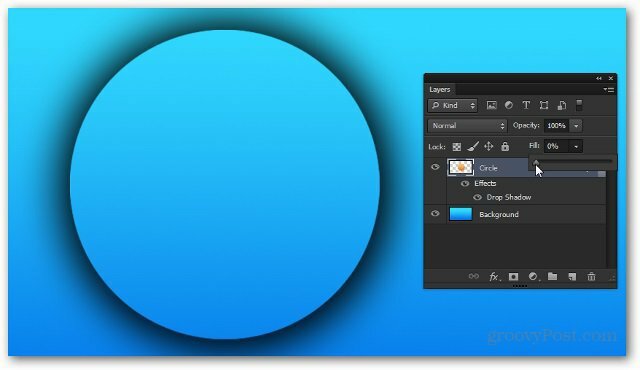
Īsumā
Necaurredzamības un aizpildīšanas slīdnis ir tikpat atšķirīgs, cik līdzīgi. Labākais veids, kā pierast pie viņiem un izdomāt, kurš no viņiem rīkojas, ir pašiem spēlēties ar viņiem, un izdomāt, kurš kuram situācijai dod priekšroku.
Pielāgošanas slāņi (CS3 un jaunāki)
Tagad es jums sniegšu īsu ievadu Pielāgošanas slāņi. Lai gan jūs, iespējams, esat redzējis, kā es tos izmantoju iepriekšējās pamācībās, tie joprojām ir ātra skaidrojuma vērts.
Šis ir attēls, kuru es izmantošu. Tas ir tikai viens plakans slānis, tāpēc šoreiz jūs to faktiski varat lejupielādēt un izmantot.

Pielāgošanas slāņiem var piekļūt no Pielāgojumu panelis. Ja neredzat to tuvumā, dodieties uz Logs> Pielāgojumi ļaus to. Jūs varat izvēlēties dažādas korekcijas, un tām visām ir līdzīgs mērķis kā no Attēls> Pielāgojumi.
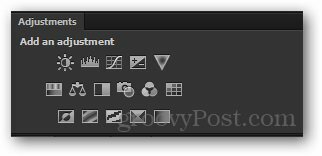
Šodien es jums parādīšu Nokrāsa / piesātinājums pielāgošanas slānis. Sākšu, noklikšķinot uz tās ikonas.
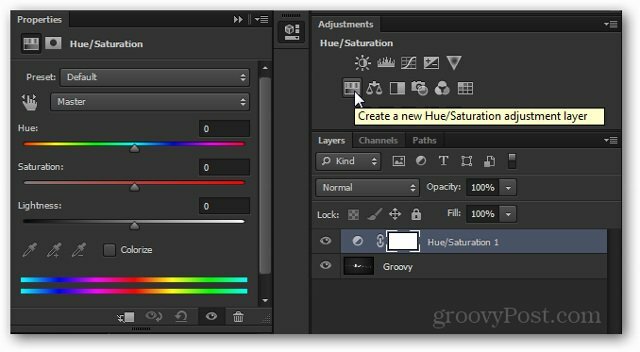
Ievērojiet tikko parādījies slānis un Īpašības tam, kas parādās uzreiz.
Jūs varat rediģēt rekvizītus, lai sasniegtu vēlamo efektu. Ne visiem pielāgošanas slāņiem ir ēdamas īpašības, bet tiem, kuri parasti ir jāpielāgo, pirms viņi var darīt to, ko vēlaties.
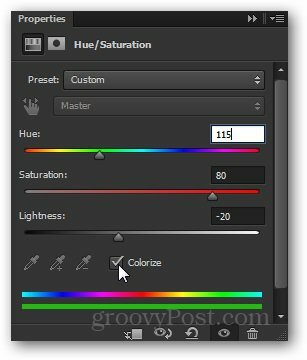
Un šeit ir ietekme uz attēlu:

Turpmāk jūs varat kļūt traki un veikt jebkurus sava attēla labojumus.

... bet, kamēr jūs nemainīsit savu pielāgošanas slāni, jūs vienmēr varēsit atgriezties pie tā jebkurā darba laikā un veiciet dubultklikšķi uz tā sīktēla…
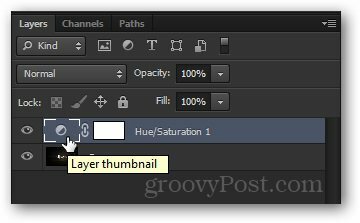
… Un pilnībā pārveidojiet pielāgošanu.
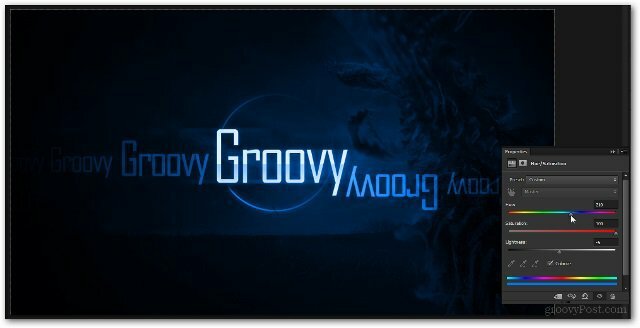
Īsumā
Pielāgošanas slāņi, iespējams, ir viena no manām iecienītākajām Photoshop funkcijām. Tie ietaupa daudz laika un neapmierinātības, un tos ir ļoti viegli izmantot. Jo vairāk jūs nokļūsit Photoshop, jo elastīgāk un spēcīgāk realizēsit viņu patieso.


